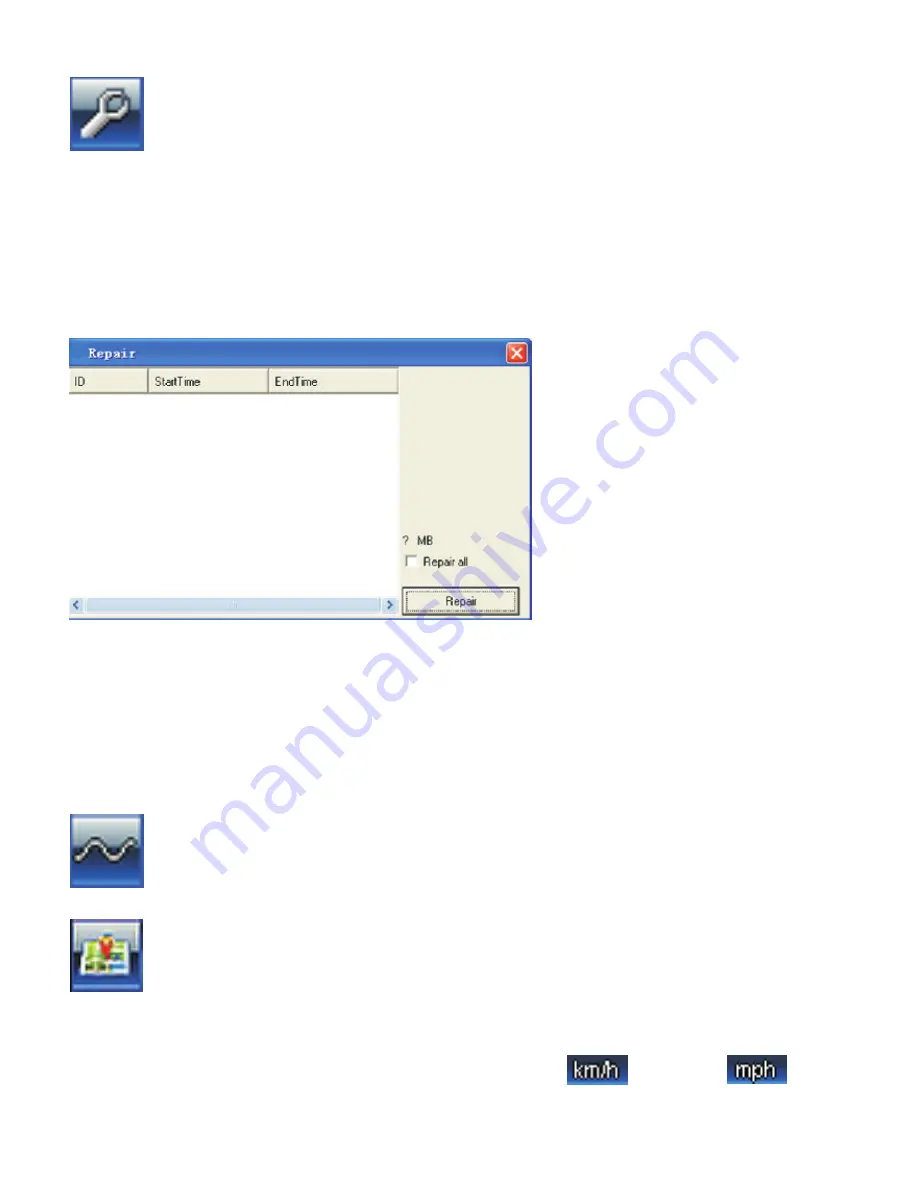
Le bouton “Repair” : Utilisez ce bouton pour réparer les
vidéoclips endommagés.
Les vidéoclips endommagés se produisent de différentes
manières, le retrait de la carte SD pendant le processus
d’enregistrement, la pile épuisée pendant l’enregistrement,
etc. Lorsque ceci se produit, utilisez l’option de réparation afin
de vous permettre de visionner la vidéo endommagée.
Lorsque vous sélectionnez la vidéo et appuyez sur le bouton
“Repair”, vous verrez apparaître l’écran ci-dessus. Sélectionnez
le fichier que vous désirez réparer, ou choisissez “Repair All” pour
réparer tous les vidéos endommagés et appuyez sur “Repair”.
Vos fichiers endommagés pourront maintenant être visionnés.
Le bouton “G-Sensor information On/Off” : Utilisez ce
bouton pour mettre l’information du détecteur G en ou
hors fonction pendant la lecture.
Le bouton “Map display On/Off” : Vous permet d’activer
ou de désactiver l’affichage de la carte pendant la lecture
de la vidéo. L’ordinateur doit être connecté à l’Internet afin
d’utiliser cette fonction.
Appuyez simplement sur l’icône des KM/h ou mph pour
permuter entre les deux options.
17
Summary of Contents for 4SK606CDash Cam 2
Page 1: ...4SK606C 4SK606C ...
Page 24: ...4SK606C 4SK606C ...




































